شرح طريقة عمل إيميل على الجيميل
الجيميلتعرف خدمة الجيميل بكونها خدمة البريد الإلكتروني التي يقدمها موقع جوجل الإلكتروني، والتي توفر لمستخدميها عدداً من المزايا عبر امتلاكهم إيميل خاص بهم على
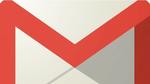
الجيميل
تعرف خدمة الجيميل بكونها خدمة البريد الإلكتروني التي يقدمها موقع جوجل الإلكتروني، والتي توفر لمستخدميها عدداً من المزايا عبر امتلاكهم إيميل خاص بهم على موقعها، ومن أهمها القدرة على استخدام خدمات جوجل المتنوعة، وزيادة حجم المساحة التخزينية، فضلاً عن درجات السرية والأمان العالية للمعلومات والصور والفيديوهات والملفات المحملة على الإيميل، كما يمكن الاستعانة بالإيميل للتسجيل في موقع يوتيوب وإنشاء قناة خاصة عبره، وفي هذا لمقال سنذكر طريقة عمل الإيميل.
طريقة عمل إيميل على الجيميل
الدخول إلى صفحة التسجيل
يمكن الدخول إلى موقع جوجل من خلال الدخول إلى المتصفح الموجود على جهاز الحاسوب أو الجهاز المحمول، وإدخال الرابط الآتي: https://www.google.ps/?gws_rd=cr&ei=7t_MWPfHAeiLgAbE9bMY في المكان المخصص له، ثمّ النقر على كلمة Gmail الموجودة في أعلى الزاوية اليمنى من الصفحة، والنقر على عبارة (إنشاء حساب) الموجودة أسفل الصفحة باللون الأزرق، أو الدخول إلى صفحة التسجيل مباشرةً من خلال الرابط الآتي: (https://accounts.google.com/SignUp?service=mail&continue=https%3A%2F%2Fmail.google.com%2Fmail%2F%3Ftab%3Dwm&hl=ar)
تعبئة المعلومات
تعرض صفحة التسجيل مجموعة من البيانات والمعلومات التي يجب على المستخدم تعبئتها بشكل صحيح، وتظهر مرتبة كالآتي:
- الاسم الشخصي، واسم العائلة.
- اسم المستخدم: ويشترط أن يتم إدخاله بالأحرف الإنجليزية مع عدم وجود فواصل فيما بينها، وألا يكون مستخدماً من قبل شخص آخر.
- كلمة المرور.
- إعادة إدخال كلمة المرور للتأكد منها.
- تاريخ الميلاد بالكامل.
- الجنس: ويتم اختياره من ضمن قائمة مكوّنة من أربع خيارات، وهي ذكر أو أنثى أو غير ذلك أو عدم الإجابة.
- الهاتف الجوال: ويتم إدخاله مقرناً برمز البلد الذي يعيش فيه المستخدم.
- عنوان بريد إلكتروني فعال خاص بالمستخدم: ويمكن إن يكون تابعاً لأي من مواقع البريد الإلكتروني الأخرى كموقع هوتميل أو موقع ياهو.
- الموقع: أي البلد التي يعيش فيها المستخدم حالياُ، ويتم اختيارها من ضمن القائمة المتوفرة.
- النقر على (الخطوة التالية).
كيفية الظهور
يجب على المستخدم الآن تحديد الطريقة التي يرغب بالظهور فيها على جوجل بلس، أي وضع صورة خاصة بحسابه، وذلك من خلال النقر على عبارة (إضافة الصورة) الموجودة باللون الأزرق أسفل أيقونة الصورة وتحميلها، ثمّ النقر على (الخطوة التالية)، وبذلك سيتلقى المستخدم رسالة تهنئه بامتلاك إيميل خاص به على موقع جيميل. كما يمكن تخطي خطوة تحميل الصورة من خلال النقر على عبارة (الخطوة التالية) مباشرةً، وتحميل الصورة في وقت لاحق.
البدء باستخدام الإيميل
يمكن للمستخدم فتح الإيميل الخاص به من خلال النقر على كلمة (البدء) الموجودة في رسالة التهنئة في المربع الأزرق، ثمّ تعبئة عنوان الإيميل وكلمة المرور في الفراغات الخاصة بها والنقر على عبارة تسجيل الدخول.
المقال السابق: طرق تقوية قبضة اليد
المقال التالي: طرق معالجة مياه البحر
شرح طريقة عمل إيميل على الجيميل: رأيكم يهمنا
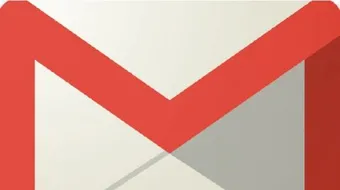
0.0 / 5
0 تقييم
